Agregar un carrito de compras de PayPal a WordPress: las ventajas de las opciones del complemento y cómo instalarlo
Publicado: 2022-09-30Agregar un carrito de compras de PayPal a WordPress Si está ejecutando un sitio de WordPress y desea comenzar a vender productos o servicios, deberá agregar un carrito de compras. Una opción popular es usar PayPal. PayPal ofrece una serie de ventajas para los vendedores en línea. Es una marca conocida y confiable, por lo que es probable que los clientes se sientan cómodos usándola. PayPal también es fácil de configurar y usar. Hay algunas formas diferentes de agregar un carrito de compras de PayPal a WordPress. Puede usar un complemento o agregar el código directamente a su tema. Uso de un complemento Hay una serie de complementos de WordPress que le permiten agregar un carrito de compras de PayPal a su sitio. Algunos de los más populares incluyen: WooCommerce: WooCommerce es un popular complemento de comercio electrónico que le permite vender productos físicos y digitales. Incluye soporte integrado para PayPal. Easy Digital Downloads: Easy Digital Downloads es un complemento para vender productos digitales como libros electrónicos, software y música. También incluye soporte de PayPal. WP eCommerce: WP eCommerce es otro complemento popular de comercio electrónico. Incluye integración con PayPal, así como soporte para otros procesadores de pago. Agregar el código directamente a su tema Si no desea usar un complemento, también puede agregar el código necesario directamente a su tema de WordPress. Para hacer esto, deberá editar el código de la página de "pago" de su tema. Esta es la página donde los clientes ingresan su información de facturación y envío y completan su compra. Deberá agregar dos cosas a la página de pago: Un botón que lleve a los clientes a PayPal para completar su compra Un formulario que recopile la información del cliente y la envíe a PayPal Puede encontrar ambas cosas en la documentación de PayPal. Una vez que haya agregado el código a su tema, deberá probarlo para asegurarse de que funciona. Puede hacer esto haciendo una compra de prueba en su sitio. PayPal ofrece una serie de ventajas para los vendedores en línea, lo que lo convierte en una opción popular para agregar un carrito de compras a WordPress. Hay algunas formas diferentes de agregar PayPal a WordPress, incluido el uso de un complemento o agregar el código directamente a su tema.
Simple PayPal, creado por la sede de TT, es un sencillo complemento de integración de PayPal para WordPress. Un carrito de compras tiene una serie de características estándar, como la posibilidad de que un cliente verifique su compra y cambie la cantidad de artículos en el carrito. El complemento gratuito de WordPress transforma cualquier sitio web en un sitio de comercio electrónico en minutos. El complemento del carrito de compras simple de PayPal, creado por Tips. Los pagos se envían a la dirección de correo electrónico del administrador de WordPress, que también es la dirección de correo electrónico de PayPal. Cuando se aplican gastos de envío a los productos del carrito, sólo se aplica el coste de envío base. Cuando se incluye un artículo en un carrito que contiene una tarifa de envío individual, se agrega una tarifa de envío base.
Cuando el valor del carrito alcance cierto umbral, se le otorgará el envío gratuito. Es posible integrar el complemento de WordPress para afiliados desarrollado por la misma empresa con la configuración predeterminada de WordPress. Este complemento simplifica la adición de productos a publicaciones, páginas o incluso plantillas. Los códigos abreviados se utilizan para especificar el nombre del producto, el precio y el costo de envío opcional. El valor también se puede utilizar para indicar si los productos tienen múltiples "opciones" asociadas a ellos. Puede encontrar un código abreviado para vender camisetas con más de una variación aquí. También hay disponible una versión premium de este carrito de compras.
Para integrar PayPal con WooCommerce, vaya al menú Complementos y seleccione Agregar nuevo. Al hacer clic en él, puede acceder a la configuración de WooCommerce. Habilitar PayPal le permitirá administrar sus cuentas.
¿Cómo agrego un carrito de compras a mi sitio de WordPress?
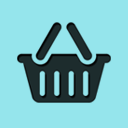 Crédito: Consejos y trucos HQ
Crédito: Consejos y trucos HQPuede agregar un carrito de compras a una publicación o página usando el código abreviado [show_WP_shopping_cart] o el widget de la barra lateral, o puede usar el código abreviado [show_WP_shopping_cart] para mostrar el carrito en la barra lateral. Un carrito de compras no aparecerá en una publicación o página a menos que un cliente agregue un producto.
Puede vender sus productos y aceptar pagos desde su sitio web de WordPress con un carrito de compras. En este artículo, le mostraremos paso a paso cómo agregar WooCommerce, el complemento de comercio electrónico más popular para WordPress. WooCommerce es un complemento gratuito y de código abierto que le permite vender artículos físicos y digitales en su sitio web de WordPress. WooCommerce le permite vender productos físicos y descargas digitales. También puede reservar eventos además de vender membresías, suscripciones y hacer reservas. Para comenzar, debe seleccionar un tema de WordPress para su tienda en línea. Se recomienda que instale todos los extras recomendados de WooCommerce.
Puede aumentar significativamente sus ventas y conversiones con una página de carrito de WooCommerce personalizada. Ahora debería tener una opción de pago. Para vender sus productos, primero debe configurar sus métodos de pago preferidos. Cree una página de carrito de compras personalizada usando WordPress con la ayuda de SeedProd. La aplicación SeedProd está disponible para Apple y Android. Después de hacer clic en el botón 'Agregar nueva página de destino', podrá crear una nueva página de carrito de compras. El siguiente cuadro es donde puede ingresar el nombre de su carrito de compras.
Luego podrá seleccionar entre una colección de plantillas de página de destino que se pueden usar para crear rápidamente una página prefabricada. Las plantillas disponibles en nuestro sitio web se pueden utilizar para cualquier tipo de objetivo comercial. Al hacer clic en el bloque Testimonios de SeedProd, puede cambiar la apariencia de todas sus compras. Al agregar múltiples testimonios, personalizar las fotos de los testimonios e incluso incluirlos como un carrusel deslizante, puede personalizar su página de testimonios. Si desea alentar a los compradores a actuar, coloque un temporizador de escasez en su carrito de compras. Una vez que haya creado una página de carrito de compras personalizada para su sitio web, puede cargarla en WooCommerce. Deberá modificar la configuración de WooCommerce para que la URL de su carrito sea visible para los clientes. Puede recomendar otros productos que sus clientes puedan desear utilizando la sección de productos populares.
Con el complemento WooCommerce de Barn2 Media, puede agregar fácilmente contenido de carrito a su tienda. Los complementos se instalan y activan automáticamente, y hay opciones para personalizar el botón Agregar al carrito. Si está utilizando un tema de WooCommerce diferente, deberá cambiar la configuración. Después de realizar los cambios necesarios, sus visitantes pueden acceder a la página del carrito más fácilmente.
Configuración de la página de su tienda en WordPress
En su área de administración de WordPress, haga clic en el botón "Shop Page WP" para crear una nueva página. En esta página, deberá ingresar cierta información sobre la tienda. Si su tienda aún no está en la lista, incluya un nombre, una descripción general y una descripción. También deberá proporcionar una URL si desea vender productos a través de su sitio web. Además, debe proporcionar una categoría para su tienda. Al crear un tipo de contenido de tienda, debe proporcionar uno. Para que su tienda sea más visible, deberá crear una taxonomía. Después de eso, debe enviar un slug para su tienda. Después de eso, debe proporcionar un título para su tienda. Una vez que haya creado el encabezado de su tienda, deberá proporcionarle uno personalizable. Después de eso, deberá proporcionar el pie de página personalizable de su tienda. Después de haber registrado su tienda, también debe proporcionar un aviso de derechos de autor. Después de eso, debe proporcionar una licencia para su negocio. A continuación, debe enviar un correo electrónico de contacto al propietario de la tienda. También debe proporcionar un número de teléfono de contacto para su tienda. En el siguiente paso, debe proporcionar una dirección de contacto para su negocio. A continuación, se le pedirá que cree un sitio web para su negocio. Para comenzar, deberá establecer una página de Facebook para su tienda. También se debe crear la página de Twitter para su empresa. Una vez que haya completado estos pasos, haga clic en el botón "Crear tienda". La opción Shop Page WP ahora estará disponible en su área de administración de WordPress. Para que tu tienda sea más visible, debes añadir productos. Para realizar esta tarea, vaya a la pestaña Productos. Se le pedirá que agregue un producto en el siguiente paso. Luego, deberá proporcionar un nombre para su producto. El siguiente paso es proporcionar una descripción de su producto. A continuación, se mostrará el precio de su producto. Se le proporcionará la cantidad que necesita para su producto. Después de proporcionar su marca comercial, debe proporcionar la clase de impuestos para su producto. Si desea incluir una categoría para su producto, debe hacerlo. Después de eso, se le pedirá que ingrese una subcategoría para su producto. Después de eso, deberá proporcionar una etiqueta para el producto. El siguiente paso es que cree un campo personalizado para el producto que desea vender. El siguiente paso es proporcionar una etiqueta personalizada para su producto. Una vez que haya proporcionado un SKU personalizado, el producto aparecerá en la lista. A continuación, deberá proporcionar una imagen personalizada de su producto. Si desea crear una CTA personalizada, deberá proporcionarla.
¿Cómo agrego el carrito de compras de Paypal a mi sitio web?
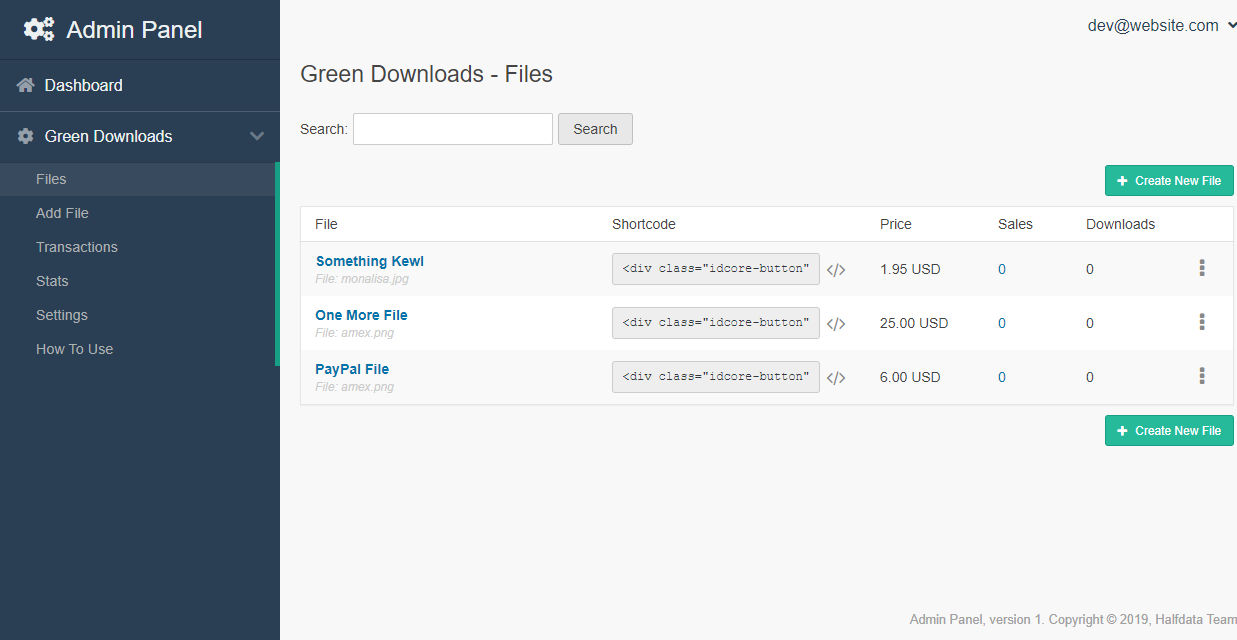 Crédito: codecanyon.net
Crédito: codecanyon.netPara agregar un carrito de compras de PayPal a su sitio web, deberá registrarse para obtener una cuenta comercial de PayPal. Una vez que lo haya hecho, puede iniciar sesión en su cuenta y encontrar el botón "Agregar al carrito" debajo del encabezado "Herramientas". Desde allí, puede personalizar el botón para que coincida con la apariencia de su sitio web y luego incrustar el código en su sitio. Cuando alguien haga clic en el botón, será redirigido a PayPal para completar su compra.
Con los botones de pago de Paypal, puede facilitar a sus clientes la compra de sus productos. Los botones de pago de PayPal deben estar vinculados a una cuenta Business de PayPal para poder utilizarse. Si no tiene una cuenta de PayPal , vaya a PayPal.com/business y regístrese. Las descripciones de los botones de pago de PayPal se pueden utilizar para determinar cuál es el mejor para usted. Seleccione Agregar menú desplegable con precio/opción, luego llame a nuestro departamento de tamaños de menú y agregaremos una variedad de opciones pequeñas, medianas y grandes a diferentes precios. PayPal cobra una tarifa de envío, impuestos y una dirección de correo electrónico por cada transacción. Se requerirán campos adicionales de personalización avanzada, pero se omitirán en este ejemplo.
Después de hacer clic en la página correspondiente, puede pagar con una tarjeta de pago. Dependiendo de las necesidades de su empresa, puede crear un carrito de compras de PayPal. Si recién está comenzando y desea aceptar pagos de PayPal en su sitio web, PayPal lo simplifica.
Crear un botón Ver carrito con Paypal
Copie y pegue los fragmentos de código en el HTML de su sitio web. El práctico CSS incorporado de PayPal simplifica el diseño del botón de la manera que prefiera.
PayPal tiene una guía útil para aprender a crear un botón para ver el carrito en su sitio web.
¿Cómo agrego un botón Comprar ahora de Paypal a WordPress?
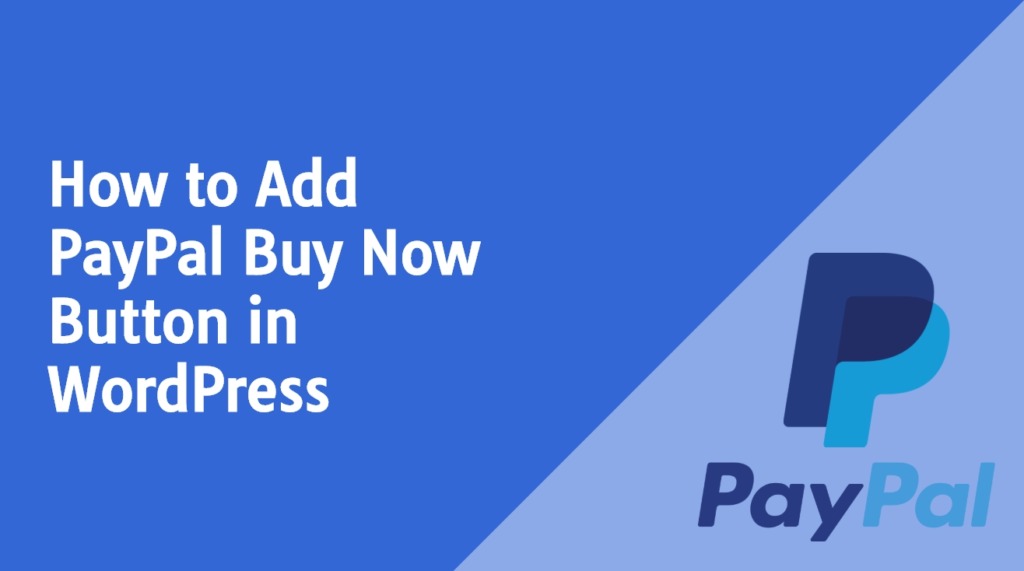 Crédito: wpknol.com
Crédito: wpknol.comNo hay pasos complicados involucrados en la configuración de un botón de PayPal en WordPress. Deberá obtener el código HTML para su botón del sitio web oficial de PayPal. Inicie sesión en su área de administración de WordPress y navegue hasta Publicaciones. El código de su botón de PayPal ahora debe cambiarse de Visual a HTML.
Le mostraré cómo crear un botón Comprar ahora de PayPal en WordPress. Algunos complementos permiten la venta de bienes o servicios físicos además de productos o servicios físicos; otros complementos también permiten la venta de productos digitales. Un botón de pago es una tarea extremadamente simple de realizar si usa un complemento como WP Easy PayPal Payment Accept. El botón Comprar ahora se puede encontrar en un sitio web que ofrece solo un artículo o servicio principal. Este botón difiere del botón Agregar al carrito, que utilizan los comerciantes cuando esperan que los clientes agreguen más de un artículo a su carrito antes de verlo y pagar. Muchos de los complementos de PayPal diseñados para permitir a los usuarios comprar productos con un botón "Comprar ahora" le permiten agregar un código abreviado o un widget a casi cualquier página de su sitio web. Un botón 'Comprar ahora' en la página de inicio de su sitio web es un lugar ideal para comenzar.

Si un producto o servicio está vinculado a su sitio web, las ventas regulares son posibles. Se puede descargar un complemento gratuito de WordPress de WordPress e instalarlo en su sitio web. Este es un sitio web completamente separado del proporcionado por el tercero. Con la ayuda de uno de los siguientes complementos gratuitos, ahora puede vender artículos básicos en su sitio web de WordPress. Sugerencias y trucos HQ proporciona soluciones para el complemento WP Easy PayPal Payment Accept y el complemento PayPal Donations Actualmente, ambos complementos de WordPress tienen las instalaciones más activas en sus respectivas categorías. Este widget de botón Comprar ahora se puede encontrar en el complemento WP Easy PayPal Payment Accept. Este complemento se puede usar para vender artículos físicos o solicitar donaciones a cambio de un artículo o servicio. El menú 'Widgets' le permite agregar esto a cualquiera de las barras laterales de su sitio.
¿Existe un complemento de Paypal para WordPress?
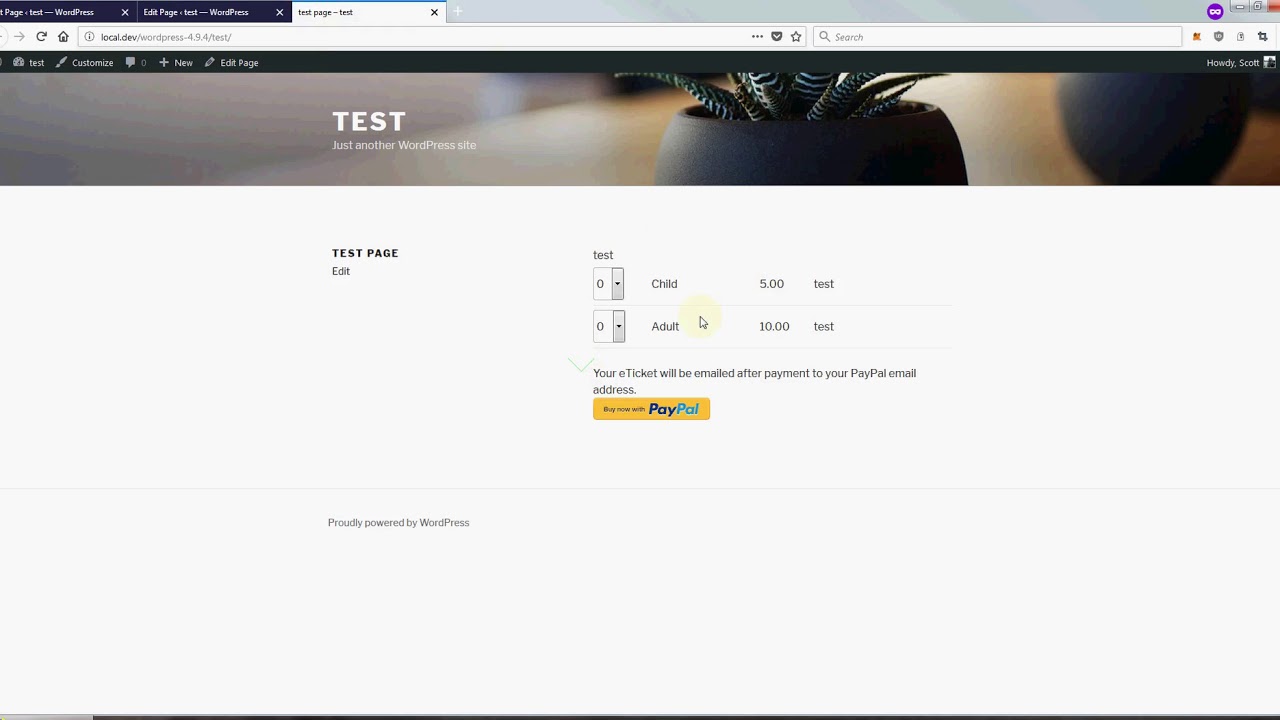 Crédito: dienodigital.com
Crédito: dienodigital.comA partir de ahora, no hay un complemento de PayPal específico para WordPress. Sin embargo, hay algunas formas de integrar PayPal con su sitio de WordPress. Una forma es usar un complemento de carrito de compras que tenga integración con PayPal, como WooCommerce o Easy Digital Downloads. Otra forma es usar un complemento de creación de formularios que tenga una integración con PayPal, como Gravity Forms o WPForms.
El sistema de pago PayPal es uno de los sistemas de pago en línea más populares. Instale complementos para simplificar la integración de PayPal en WordPress. Puede usar cualquiera de los complementos de PayPal para sitios web de WordPress de forma gratuita o mediante el pago de una tarifa. Estas herramientas le facilitan concentrarse en asuntos comerciales más apremiantes. El pago de PayPal se puede habilitar en su sitio utilizando el complemento WordPress PayPal, que genera botones dinámicos. Al cargar su botón de pago, use un código abreviado para especificar una imagen personalizada. Tendrá un botón Agregar al carrito y Ver carrito para su tienda de comercio electrónico con el complemento de compras de PayPal.
Acepte pagos de clientes a través de EasyPay, una solución única para sitios de WordPress. Puede agregar un botón de PayPal al complemento PayPal for Digital Goods, lo que permite a sus clientes comprarle archivos digitales. Con el complemento de eventos de PayPal, su sitio web puede aceptar la compra de boletos. Es posible recibir transacciones de PayPal utilizando un código abreviado simple en Pagos rápidos de PayPal. Estas herramientas le permiten crear formularios de pago, configurar botones de pago personalizados y ofrecer opciones de suscripción.
Por qué debería usar WordPress Paypal para pagar
WordPress PayPal es un complemento excelente para los blogueros de WordPress y los propietarios de tiendas de comercio electrónico. Puede crear fácilmente botones para comprar ahora, agregar al carrito, donar y suscribir formularios con esta herramienta. Además, si tiene habilitado PayPal para pagar en su sitio web, aumentará su tasa de conversión. PayPal le permite procesar pagos en su sitio web por una pequeña tarifa.
Carrito de Compras Paypal Sencillo Wp
El carrito de compras de WP Simple Paypal es una excelente manera de agregar un carrito de compras a su sitio de WordPress. Es muy fácil de usar y configurar, y se integra con PayPal para que pueda aceptar pagos fácilmente. Hay algunas formas diferentes de usarlo, pero la forma más común es agregarlo a su barra lateral o encabezado.
Puede incluir un botón 'Agregar al carrito' para cualquier artículo en WordPress Simple PayPal Shopping Cart en cualquier página o publicación. El carrito de compras muestra lo que hay actualmente en el carrito y permite al usuario cambiar sus dimensiones o eliminar elementos si es necesario. Tiene un número mínimo de líneas de código y no tiene opciones, por lo que su sitio web no se ralentizará como resultado de su uso. Agregue el código abreviado [wp_cart_button name=PRODUCT-NAME[/PROPERTIES] a una publicación o página en la que el producto aparecerá como un botón 'Agregar al carrito' para usar en este caso. Los clientes solo verán el carrito de compras una vez que agreguen un producto. Puede darle un buen uso a una caja de exhibición de productos. Este código abreviado le mostrará cómo usar un cuadro de visualización de producto de ejemplo.
Elimine los valores y reemplácelos con datos que describan el producto en sus especificaciones. Este es un carrito de compras en el sitio para un sitio web. Puede agregar fácilmente detalles del producto combinando el complemento de la interfaz de usuario con el botón comprar ahora, que tiene un formulario fácil de usar para agregar información. El complemento proporciona una interfaz para configurar cupones de descuento. Según un artículo reciente del New York Times, el director ejecutivo de Facebook, Mark Zuckerberg, se refirió al Santo Grial de la publicidad como referencias confiables.
Integración de Paypal en WordPress sin complemento
Si elige no instalar un complemento o si usa WordPress.com en lugar de WordPress.org, puede agregar manualmente un botón de donación de PayPal. Para pagar sus facturas, inicie sesión en su cuenta de PayPal y haga clic en Pagar. Puede recibir pagos utilizando la página Pay ButtonsPay. En la página siguiente, haga clic en 'Donar'.
Con el complemento de WordPress, puede agregar un botón de PayPal a su sitio web. Hay numerosos complementos disponibles para ayudarlo a lograr esto. Este artículo de wikiHow, por ejemplo, te enseña cómo hacerlo de manera segura. Es sencillo copiar y pegar este vínculo en el Bloc de notas o en TextEdit para poder recuperarlo más tarde. Cambie la imagen de WordPress a una imagen de botón y pegue el código junto a ella en su procesador de textos. El contenido de su página debe personalizarse con un bloque HTML personalizado o una ubicación de publicación. El bloque HTML le permite cambiar la apariencia de un área creando su propio código HTML. Puede ponerse en contacto con nosotros enviando su dirección de correo electrónico.
Agregar el procesamiento de pagos de Paypal a su sitio de WordPress
La plataforma WordPress impulsa millones de sitios web en todo el mundo, lo que la convierte en uno de los sistemas de administración de contenido más populares. Es de uso gratuito y hay numerosos complementos y scripts disponibles para hacer que su sitio de WordPress sea más funcional. En general, el procesamiento de pagos de PayPal está integrado en complementos como el complemento de pagos de PayPal. Se puede instalar desde el repositorio de complementos de WordPress y tiene un proceso de instalación fácil. Una vez instalado, simplemente inicie sesión en su cuenta de PayPal y seleccione Pagos en la página de PayPal . Puede agregar un botón Donar a su sitio de WordPress haciendo clic aquí. Ahora es posible agregar el procesamiento de pagos de PayPal a un sitio de WordPress con el complemento Stripe Payments. El complemento está disponible en el repositorio de complementos de WordPress y es fácil de instalar. Tan pronto como haya instalado la aplicación, se le pedirá que inicie sesión en su cuenta de Stripe y agregue una pasarela de pago. Después de hacer clic en este enlace, puede agregar un botón de pago a su sitio web de WordPress. Antes de lanzar su sitio web, asegúrese de probarlo primero con uno de los complementos que ha elegido. Puede probar los complementos de PayPal y Stripe de forma gratuita antes de comprometerse a usarlos en su sitio, ya que ambos ofrecen períodos de prueba gratuitos.
Botón Añadir al carrito WordPress
Agregar un botón "agregar al carrito" en WordPress es un proceso muy fácil. Puede usar un complemento o agregar el código usted mismo. Si usa un complemento, simplemente instálelo y actívelo. Luego, vaya a la página de configuración y agregue el texto deseado para el botón. Si agrega el código usted mismo, simplemente agregue el siguiente código a su archivo functions.php:
función my_custom_add_to_cart_button() {
echo ' ';
}
add_action('woocommerce_after_shop_loop_item', 'my_custom_add_to_cart_button', 20);
La función Agregar/Editar productos del complemento WordPress eStore le permite agregar o editar productos. Antes de agregar el producto, asegúrese de que tenga una identificación de producto (todas las identificaciones de productos se pueden encontrar en la página "Administrar productos"). Además, el widget de la barra lateral se puede usar para mostrar un carrito de compras. Un cliente puede ver los detalles del producto después de agregarlo a su carrito [wp_eStore_add_to_cart id=PRODUCT-ID]. Este complemento le permite crear una imagen de botón personalizada para cada producto en su eStore de WordPress. Al utilizar este método, puede crear botones de llamada a la acción personalizados en la página de destino de su producto. Las personas con frecuencia cometen los siguientes errores cuando usan el código abreviado para el botón 'Agregar al carrito'.
Se pueden usar algunas plantillas de visualización de productos para mostrar sus productos de manera elegante dentro de WP eStore. Si desea vender solo copias limitadas de un producto, ingrese la cantidad de copias que desea vender en el campo "Copias disponibles". Cada vez que se vende un producto, el complemento disminuirá ese número.
Agregue un botón Agregar al carrito a su sitio de Woocommerce para aumentar las ventas
Agregar una opción de carrito adicional a su sitio de WooCommerce puede ayudarlo a aumentar las ventas. El complemento que recomendamos puede ayudarlo a configurar la apariencia y el comportamiento del botón.
Cómo construir un sitio web de WordPress con carrito de compras
Suponiendo que desee consejos sobre cómo crear un sitio web de WordPress con un carrito de compras:
WordPress es un popular sistema de administración de contenido que impulsa millones de sitios web y blogs en todo el mundo. Si bien se usa con mayor frecuencia para blogs, WordPress también se puede usar para crear un sitio web completamente funcional completo con un carrito de compras. Para hacer esto, deberá instalar el complemento WooCommerce.
Una vez que WooCommerce está instalado, puede comenzar a configurar sus productos. Deberá agregar imágenes de productos, descripciones y precios. También puede configurar opciones de envío e impuestos. Una vez que todos sus productos estén configurados, puede agregarlos a su carrito de compras y comenzar a recibir pedidos.
Carrito de compras de WordPress sin pago
Un carrito de compras de WordPress sin pago es un carrito de compras que permite a los usuarios agregar artículos a su carrito sin tener que ingresar ninguna información de pago. Esto puede ser útil para los sitios que ofrecen envío gratuito o para los sitios que no requieren que se ingrese la información de pago por adelantado.
El carrito de compras de WP Simple PayPal le permite agregar un botón 'Agregar al carrito' a cualquier publicación o página en su sitio web. El carrito de compras muestra el estado actual de cada artículo en el carrito al usuario, lo que le permite cambiar la cantidad o eliminar el artículo. Puede usarlo con el complemento NextGen Photo Gallery para agregar una opción para vender las fotografías de su galería. Simplemente ingrese [show_WP_shoppingcart_ shortcode] en el campo de código abreviado para mostrar el carrito de compras en una publicación o página. El carrito de compras no será visible si el cliente no agrega un producto al mismo. Al utilizar el código abreviado de ejemplo proporcionado, puede crear un cuadro de visualización del producto en este ejemplo. Este complemento funciona perfectamente y la página de soporte es excelente.
Gracias al equipo de WordPress Simple Shopping Cart , también puedes comunicarte con ellos en la sección de Soporte. ¿Es posible que me notifiquen por correo electrónico o a través del panel de pedidos si realicé una compra? El sistema ya se ha configurado, pero parece que no funciona. WordPress Simple Shopping Cart, un software de carrito de compras de código abierto, es uno de los productos. Asegúrese de no molestar a los desarrolladores usando complementos como Consejos y trucos. Solo cobré $150 por el trabajo de $150 que cobré $50; solo cobró $50. Si bien la tienda electrónica es fácil de usar, puede volverse un poco difícil de navegar, como lo demuestra este carrito simple.
¿Puedo usar Woocommerce sin pago?
Los usuarios pueden realizar pedidos directamente a través de WooCommerce si eligen hacerlo sin pagar. Este complemento le permite personalizar su página de pago y ofrecer un pedido directo sin necesidad de pago.
